饼干字,用ps创建一个令人垂涎欲滴的冰淇淋文字
你应该得到这样的结果。

现在我们在这个层上添加图层蒙版,并使用硬笔刷来擦除冰淇淋的外部部分。
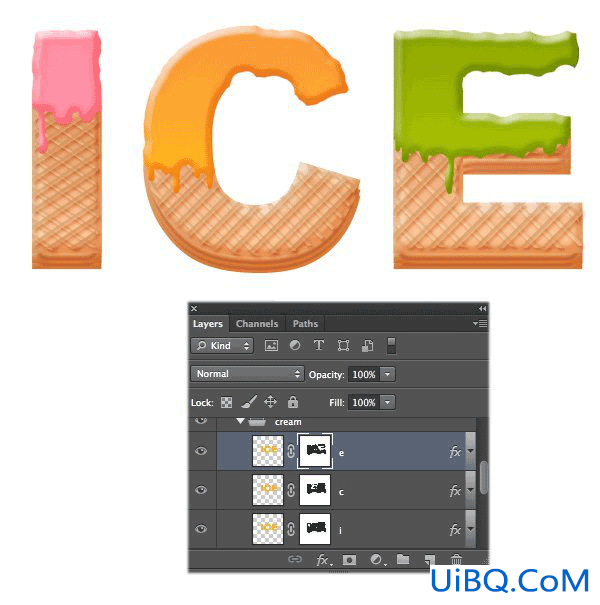
创建一个新的图层,放在下面,现在我们为冰淇淋添加阴影。我们使用颜色#a25229软刷,然后绘制阴影,然后降低不透明度= 81%。您可以使用图层蒙版擦除不需要的阴影区域。
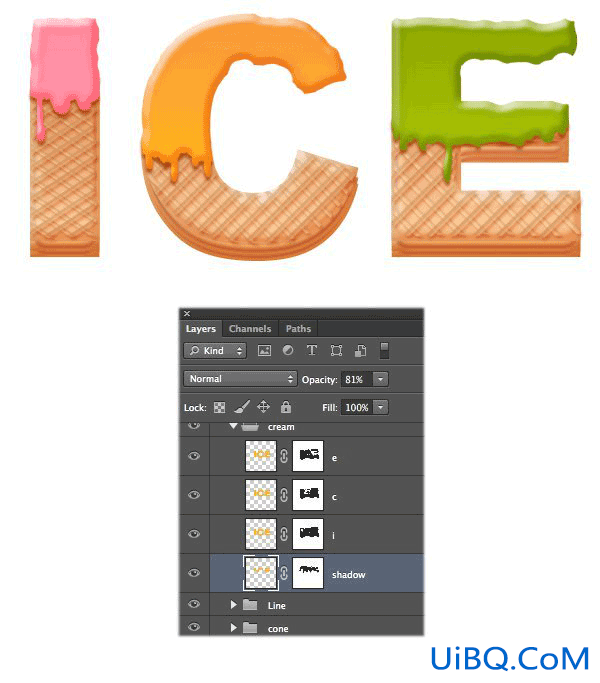
现在,我们将在冰淇淋上制作巧克力糖浆。首先,我们抓取一个ICE文本形状的副本,并将其放置在图层顶部。双击文本图层,从菜单中选择混合模式。添加“斜面和浮雕”。
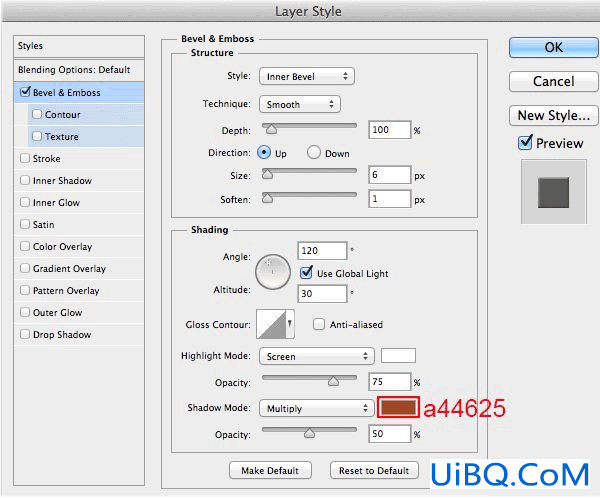
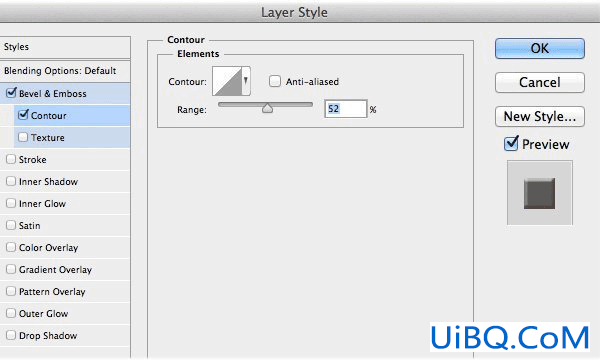
添加“内阴影”。
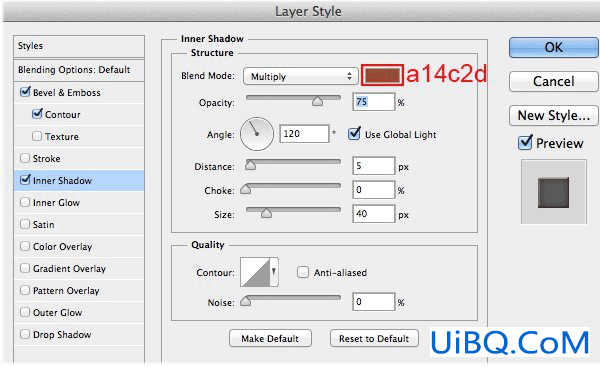
添加“渐变叠加”。

这是我的结果。
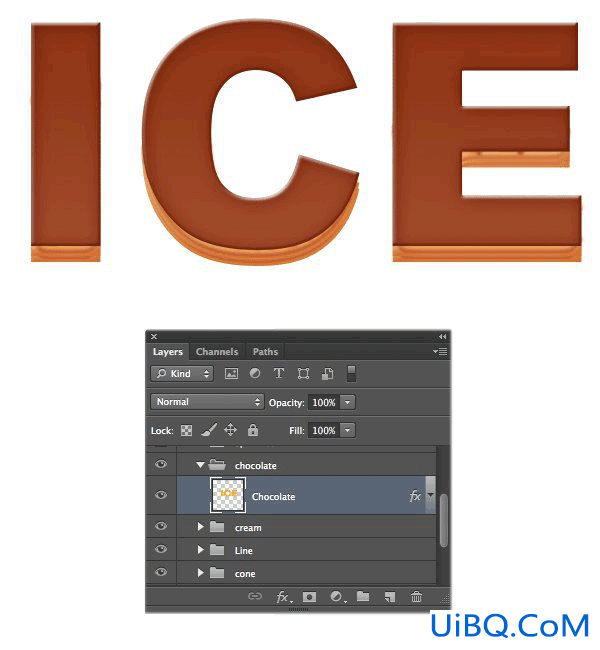
接下来,我们在巧克力层上添加图层蒙版,并使用硬刷和删除一些部分,以获得适当的冰淇淋缺陷。我用大的硬笔刷来擦除大部分的巧克力部分,用小的硬笔刷来制作巧克力滴。
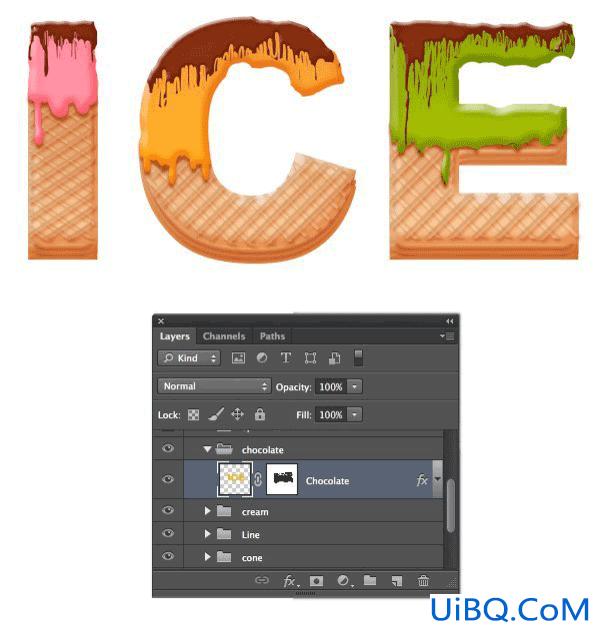
对于额外的浇头,我们会在巧克力上洒上巧克力。我们使用小硬笔刷创建一些像这样的图像的圆圈。

双击这个白色洒水层,并使用下面的设置。
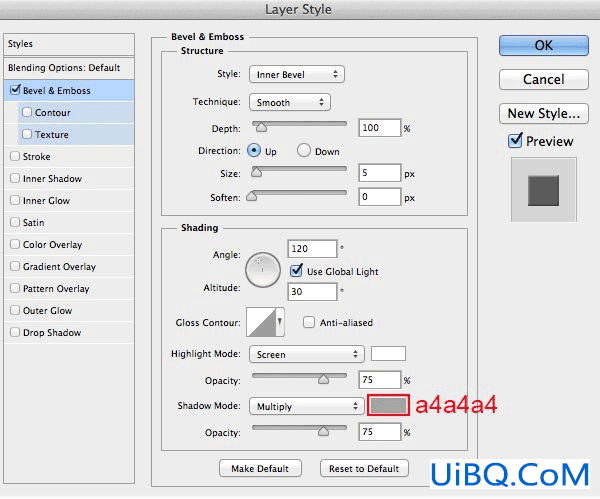
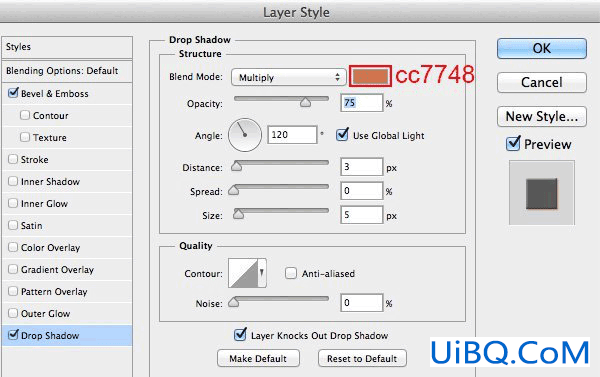
你应该得到这样的结果。
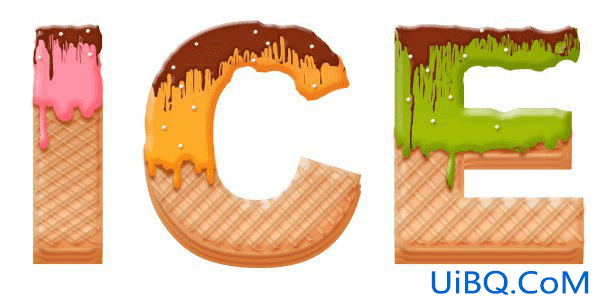
创建一个新的图层,并添加更多的小画笔。重复上一步蓝色洒。

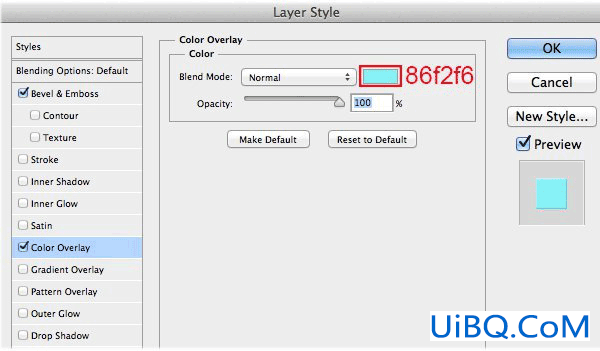
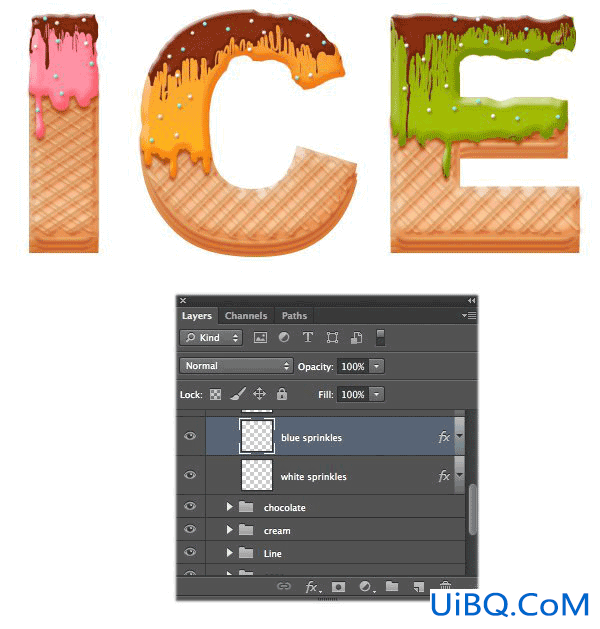
重复上一步粉红色的洒。
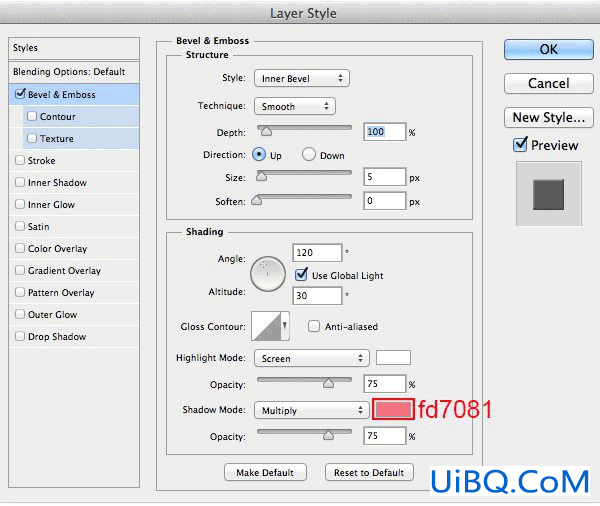
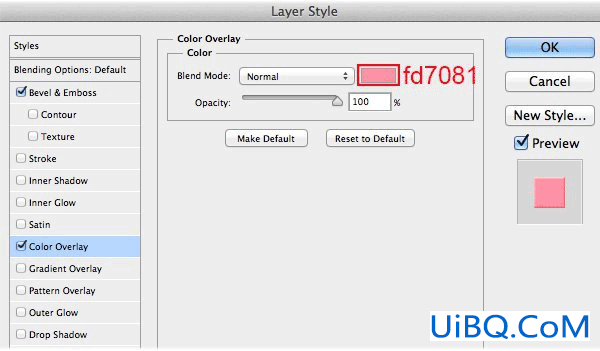
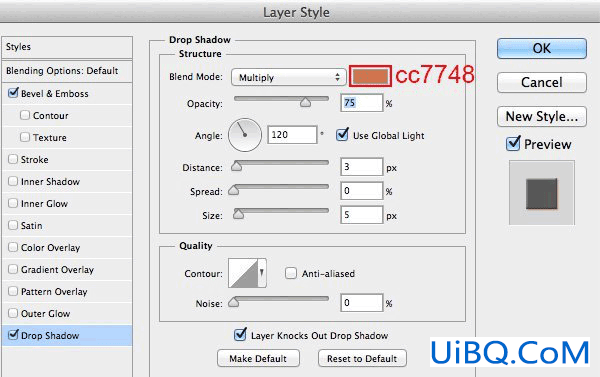
你应该得到这样的结果。
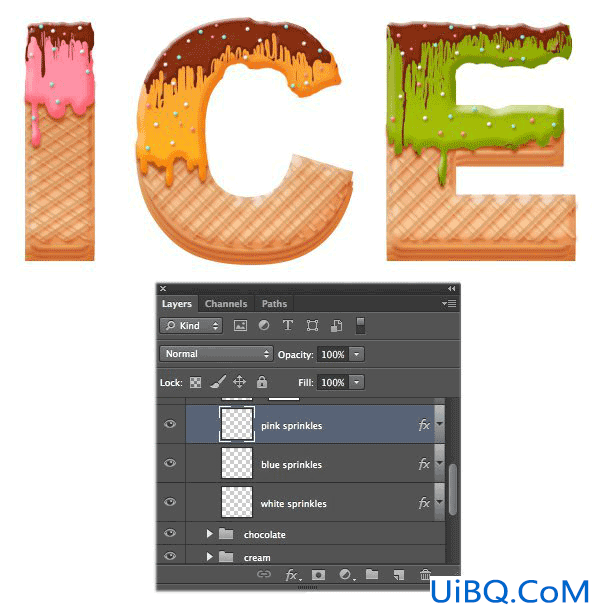
这是我的结果黄洒。
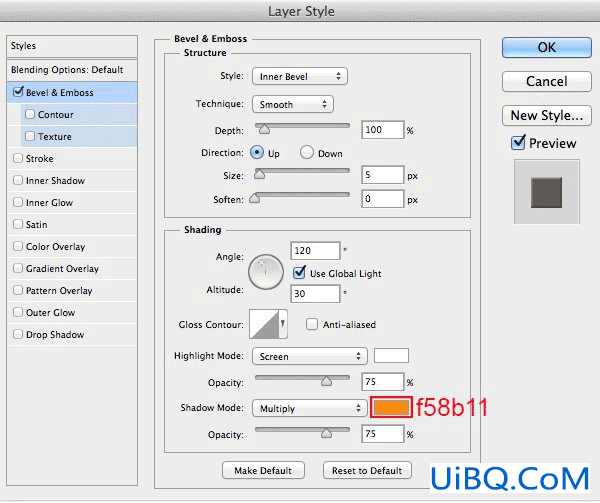
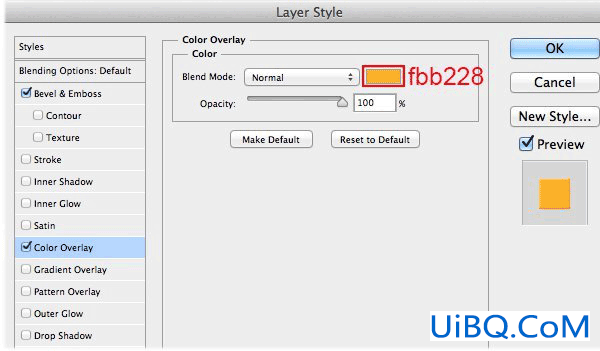
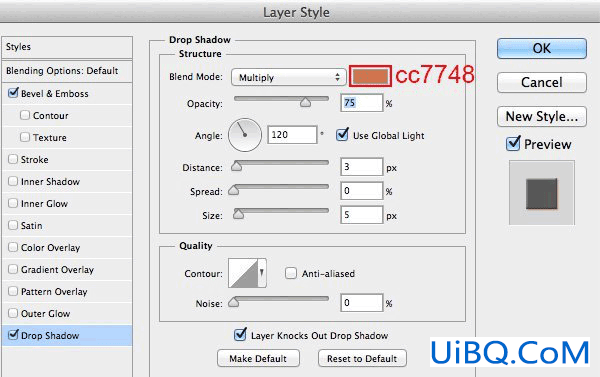
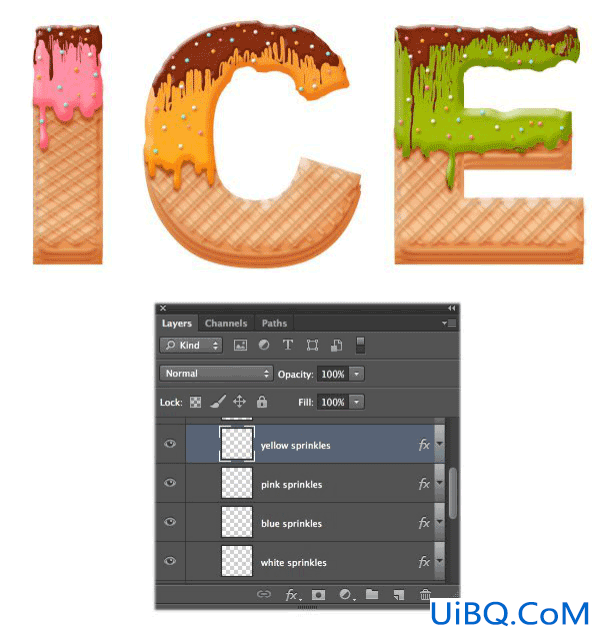
重复上一步绿色洒。

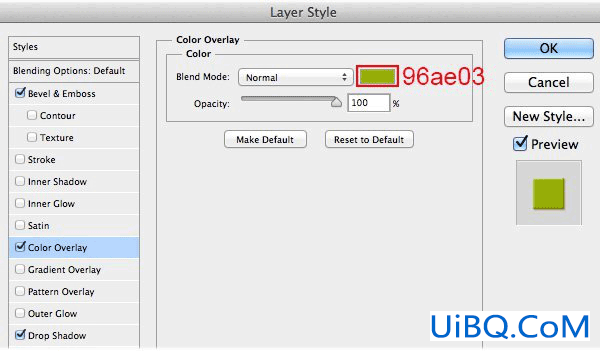
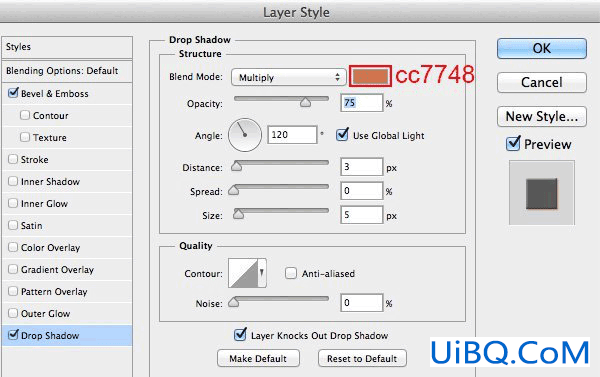
这是我的结果。
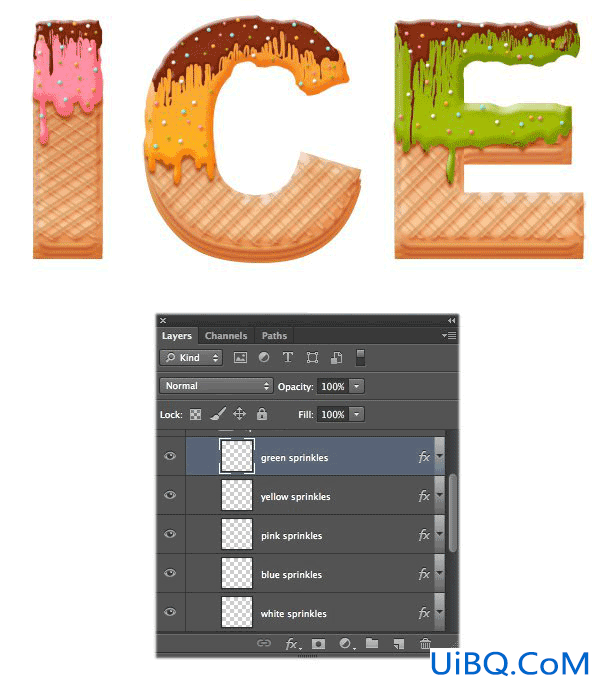
我们完成了洒。在这一步中,我们将为ICE文字形状创造阴影。使用颜色#77a6a9的软笔刷,然后画下如下图所示的阴影,然后降低不透明度= 40%。
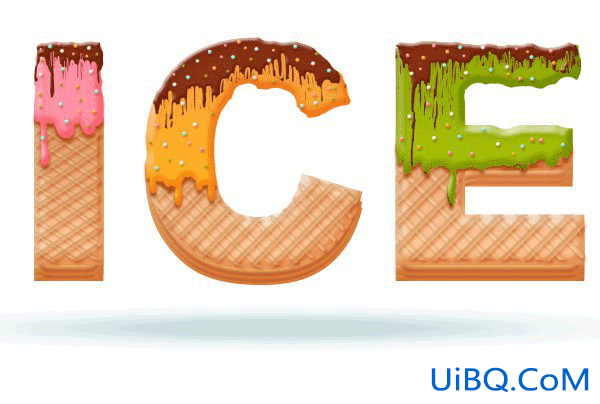
点击相应的图标,在图层面板底部的“创建新的填充或调整图层”,并选择“曲线”。使用这些设置调整音调。

然后我们使用软刷擦除下面的这个图像的一些部分。

点击相应的图标,在图层面板底部的“创建新的填充或调整图层”,并选择“亮度/对比度”。
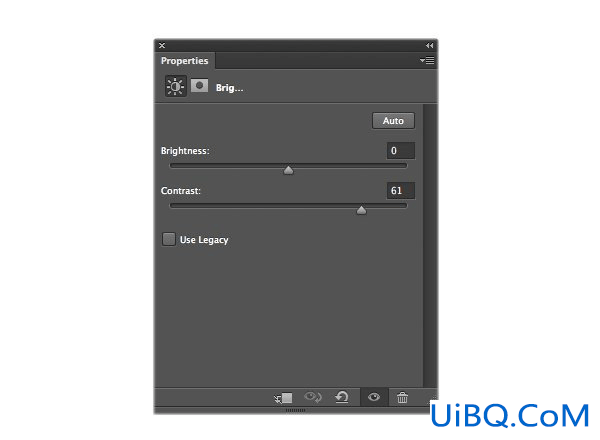
优艾设计网_PS自学然后我们使用软刷擦除下面的这个图像的一些部分。
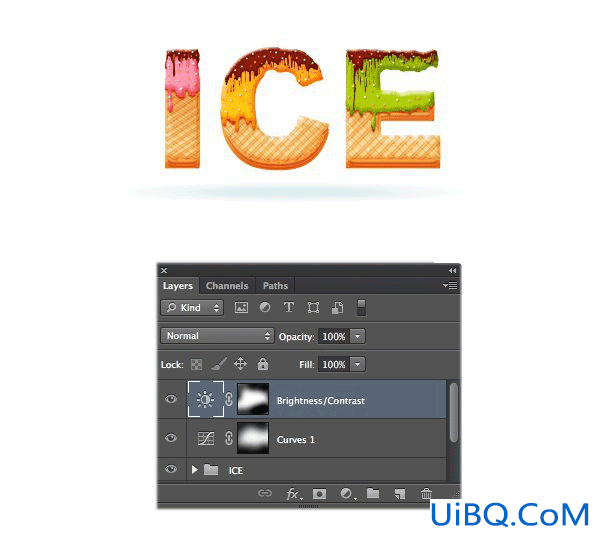
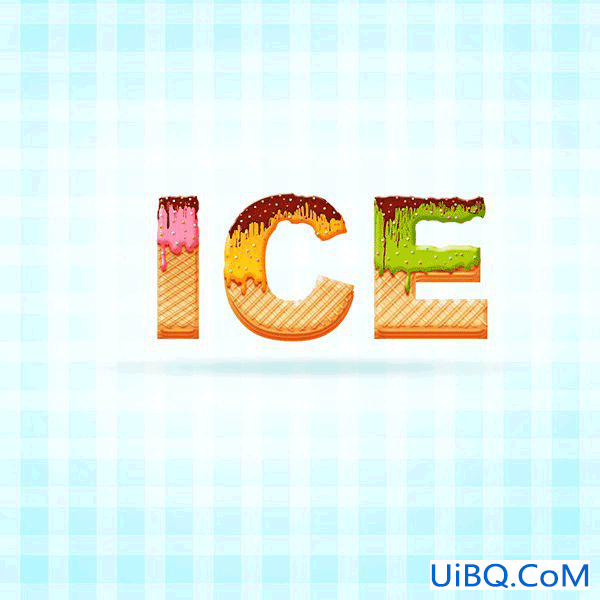
同学们要多做几遍就可以学会,这一类文字在设计当中会经常遇到,既卡哇伊又Q的冰淇淋字体,学会它只有好处。










 加载中,请稍侯......
加载中,请稍侯......
精彩评论